1、打开CDR软件,选择新建文档,尺寸选择A4尺寸,然后点击确定完成新建画布。


2、使用圆形组合成小熊的身体,有些突出的外轮廓可以加粗,按下F12调出【轮廓笔】工具,设置轮廓宽度。巡綮碣褂或者属性栏中也可以实现。
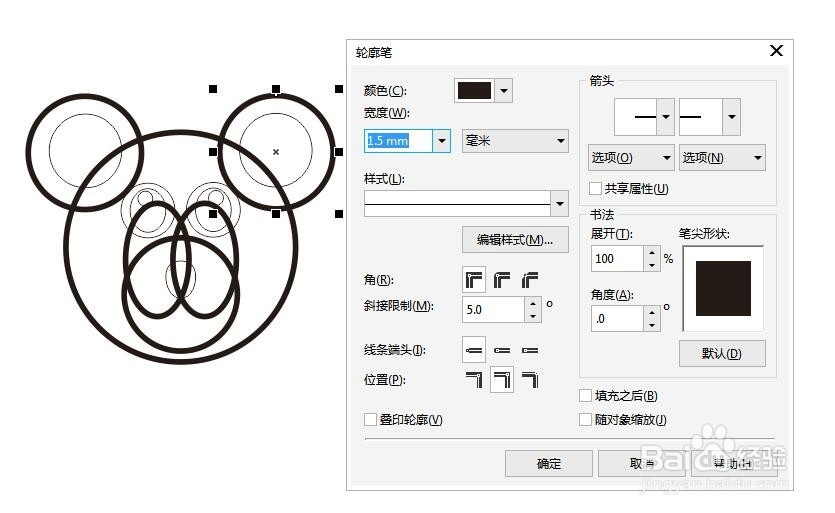
3、嘴巴的部分,如果你直接用轮廓线来修剪,那么就会出现右侧1所示的闭合图形,所有我们需要执行【对象>将轮廓转换为对象】。

4、具体操作:将轮廓转换为对象,且去除轮廓边,全选执行合并命令,然后绘制矩形,和合并的椭圆进行修剪。
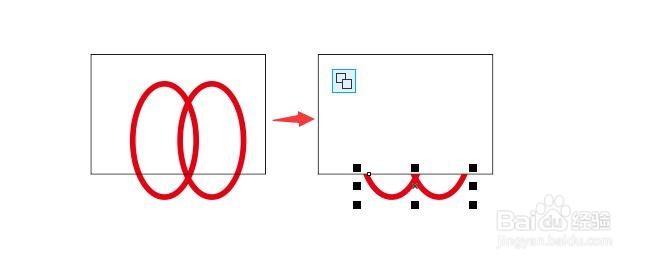
5、然后根据自己的喜好,选中对象,填充你喜欢的单色。

6、为了效果更好,添加渐变颜色:这样会显得更有立体感。你可以填充一个调整好,其他的全部复制即可。

7、保存文档即可。

